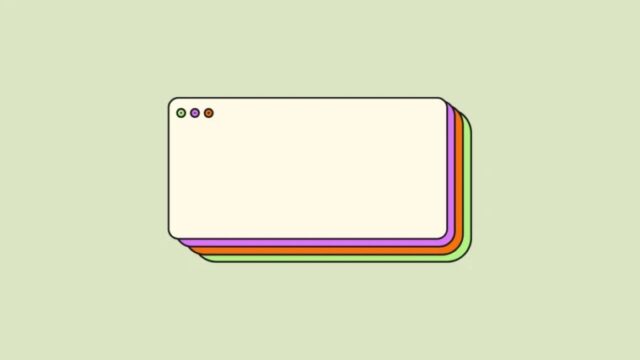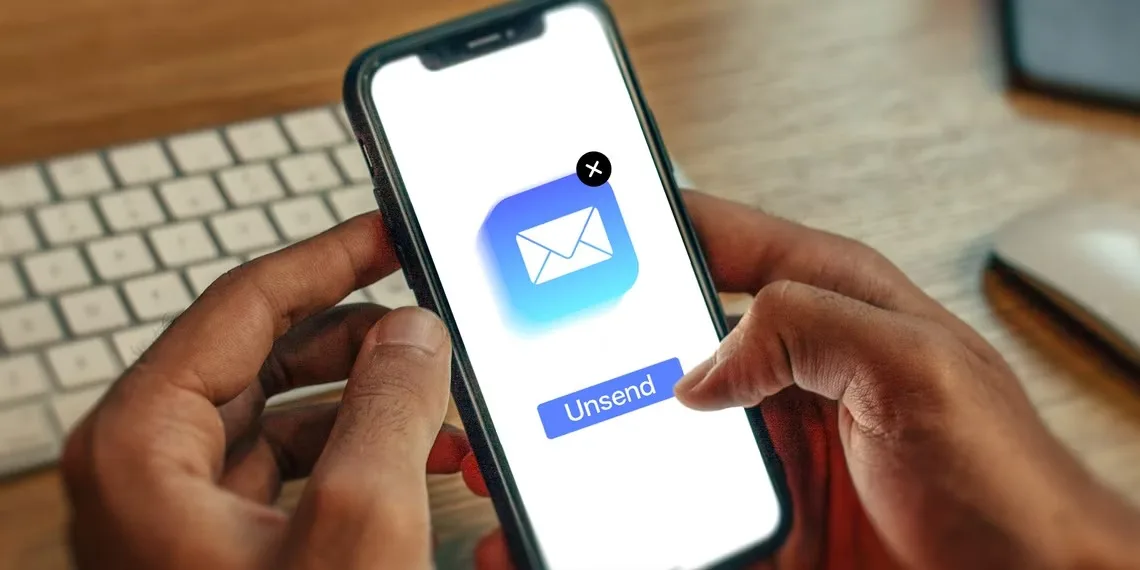اگر احساس میکنید رابط کاربری ویندوز برای سلیقه شما خیلی بزرگ است، در اینجا می بینیم چگونه نمایش همه چیز را در ویندوز ۱۱ کوچکتر کنیم.
بهطور پیش فرض، ویندوز اتوماتیک تنظیمات نمایش را بر اساس اندازه و وضوح صفحه شناسایی و تنظیم می کند تا مطمئن شود که عناصر رابط کاربری (متن، نمادها، نوار وظیفه، و موارد دیگر) در سایز مناسب و قابل خواندن هستند.
با این حال، این همیشه جواب نمی دهد. گاهی اوقات باید تنظیمات را به صورت دستی تنظیم کنید تا تنظیمات صفحه نمایش را با اندازه واقعی صفحه مطابقت دهد.
تغییر مقیاس Display برای کوچکتر کردن همه چیز در ویندوز ۱۱
چگونه نمایش همه چیز را در ویندوز ۱۱ کوچکتر کنیم؟ مقیاس DPI (Dots Per Inch) اندازه گیری تعداد پیکسل هایی است که می توانند در یک خط ۱ اینچی نمایشگر قرار گیرند. برای کنترل اندازه بزرگی متن، نمادها، برنامهها و سایر عناصر رابط کاربری روی صفحه نمایش شما استفاده میشود. سطح DPI بالاتر همه چیز را بزرگتر نشان می دهد و DPI کمتر همه چیز را کوچکتر نشان می دهد. شما باید مقیاس نمایش را در تنظیمات ویندوز تنظیم کنید تا اندازه فونت، برنامه و موارد دیگر را کاهش دهید.
روی قسمتی از دسکتاپ راست کلیک کنید و Display settings را از منو انتخاب کنید.
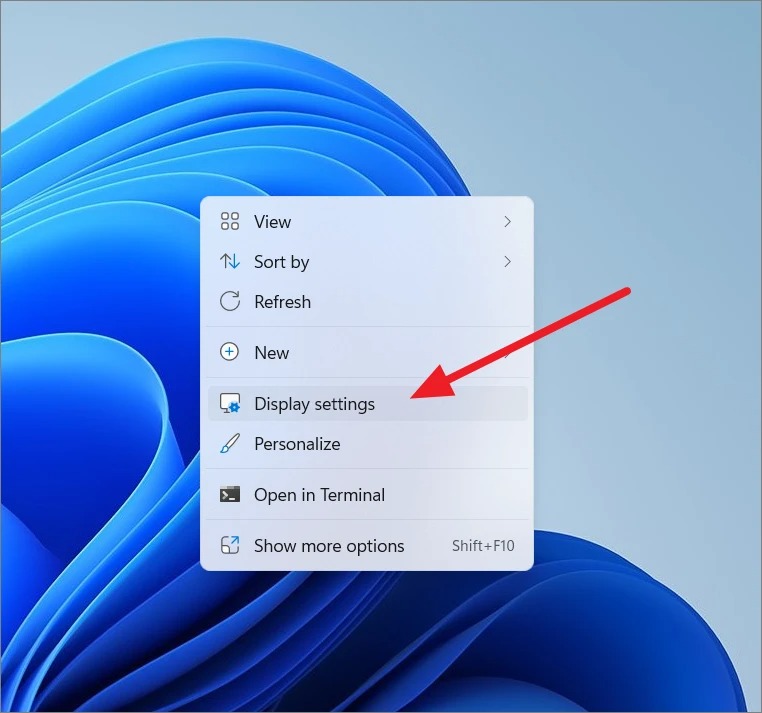
همچنین می توانید Settings را با زدن کلیدهای Windows+I و کلیک روی قسمت Display باز کنید.
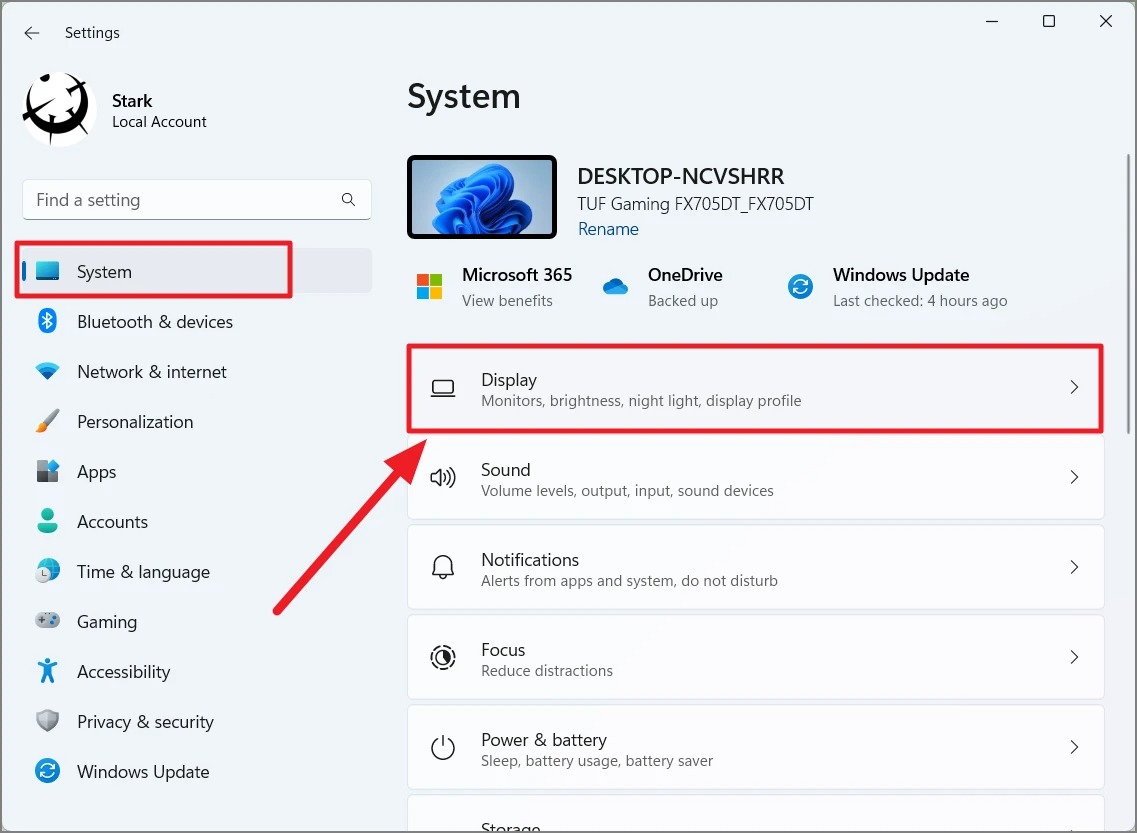
به Scale & layout اسکرول کنید و روی منوی کشویی Scale کلیک کنید. از میان گزینه ها، درصد کمتر را انتخاب کنید.
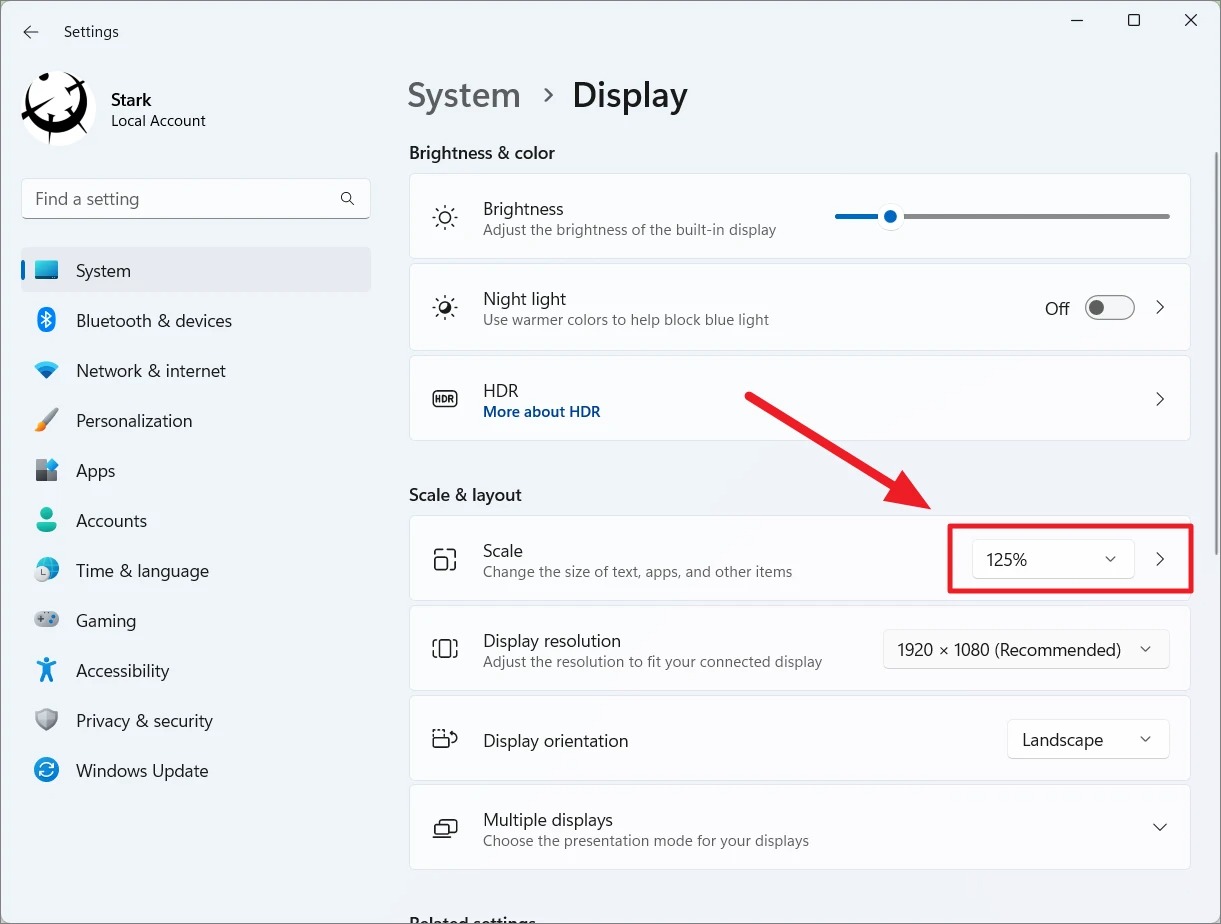
اگر با گزینه های پیش فرض راحت نیستید، می توانید مقیاس را خودتان تنظیم کنید. برای تنظیم اندازه سفارشی مقیاس، به جای لیست کشویی، روی خود گزینه Scale کلیک کنید و یک اندازه سفارشی بین ۱۰۰٪ تا ۵۰۰٪ در قسمت نوشتاری تایپ کنید و روی دکمه Check کلیک کنید.
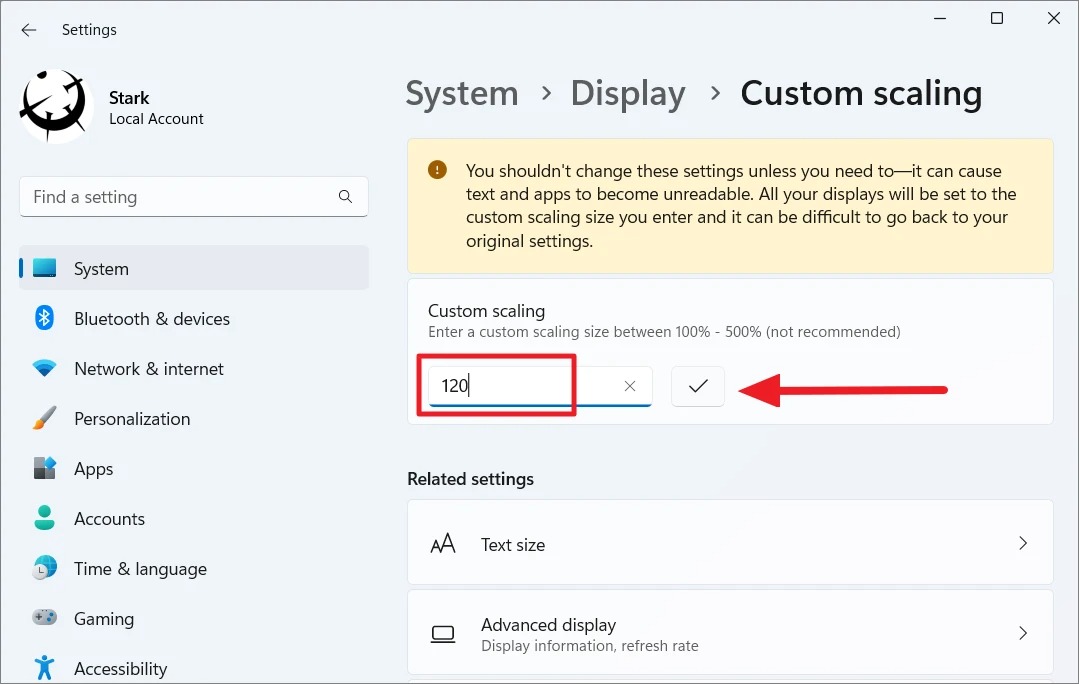
سپس برای اعمال تغییرات، Sign Out کنید.

تغییر ارتفاع و سایز آیکون های تسک بار در ویندوز ۱۱
قسمتی از چگونه نمایش همه چیز را در ویندوز ۱۱ کوچکتر کنیم را دیدیم. اگر می خواهید اندازه تسک بار و آیکونهایش را تغییر دهید، این مراحل را دنبال کنید. ویندوز ۱۱ گزینه مستقیمی برای تغییر ارتفاع تسک بار و سایز آیکونها ندارد، بنابراین باید از ویرایشگر رجیستری استفاده کنید.
ابتدا Registry Editor ویندوز را با فشردن کلیدهای Win+R، تایپ «regedit» و کلیک روی «OK» باز کنید.
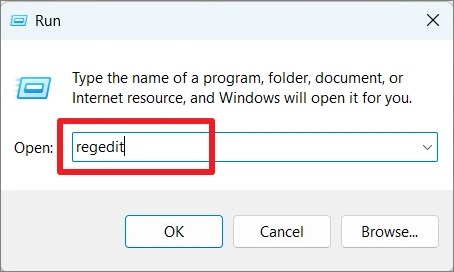
در Registry Editor به مسیر زیر بروید یا فرمان زیر را در آدرس بار Registry Editor کپی و پیست کنید و Enter را بزنید.
HKEY_CURRENT_USER\Software\Microsoft\Windows\CurrentVersion\Explorer\Advancedدر فولدر Advanced، به دنبال REG_DWORD با نام TaskbarSi بگردید. اگر پیدایش نکردید، باید آن را ایجاد کنید.
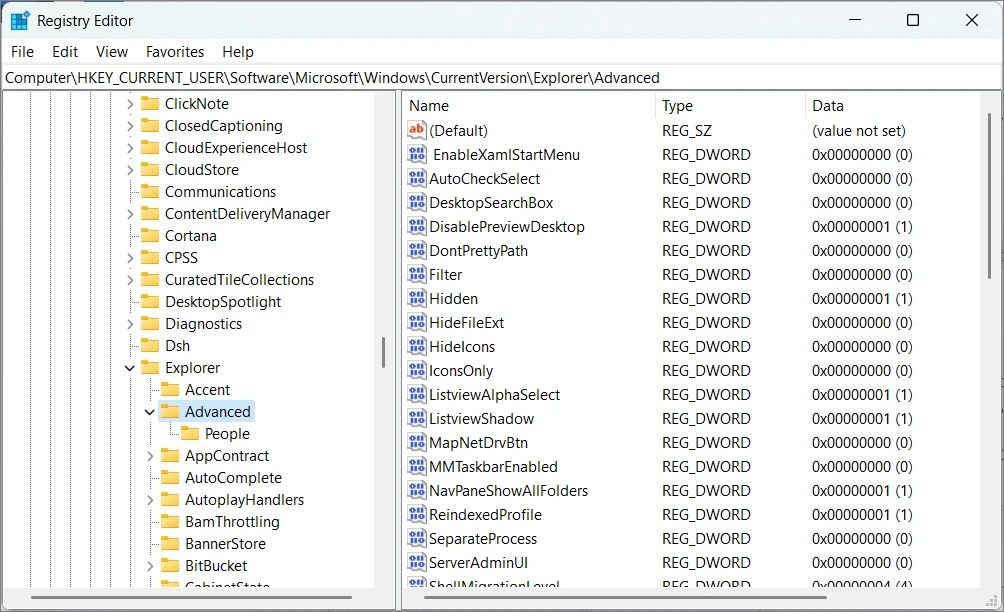
روی کلید Advanced کلیک راست کنید و New را انتخاب کنید و سپس روی DWORD (32-bit) Value کلیک کنید. یا روی هر فضای خالی در سمت راست کلیک کنید و New’ > ‘DWORD (32-bit) Value را انتخاب کنید.
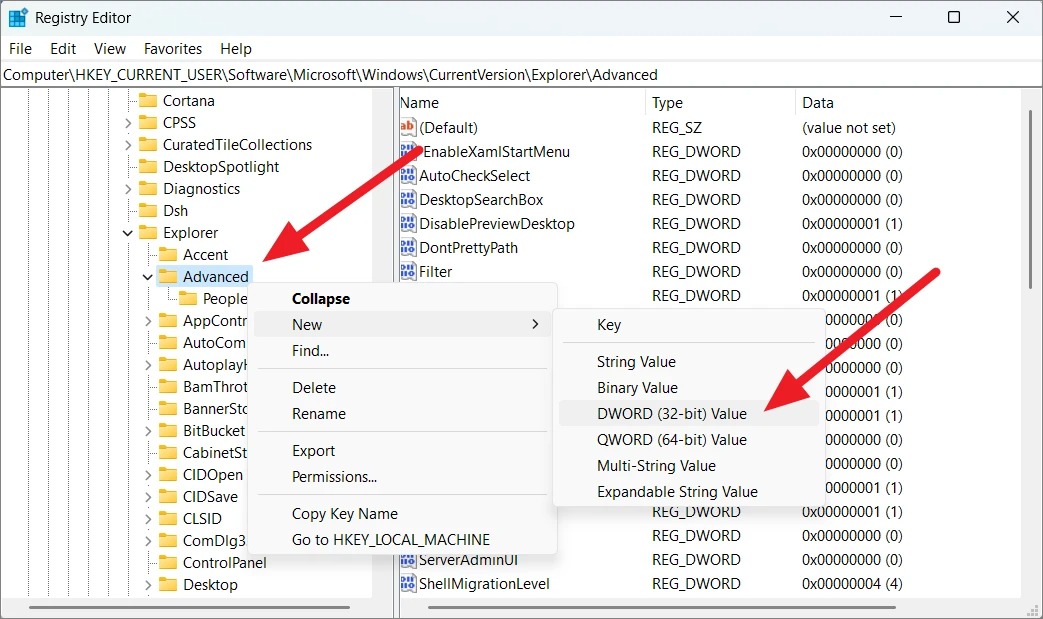
سپس، نام ورودی رجیستری جدید ایجاد شده را به این تغییر دهید: TaskbarSi
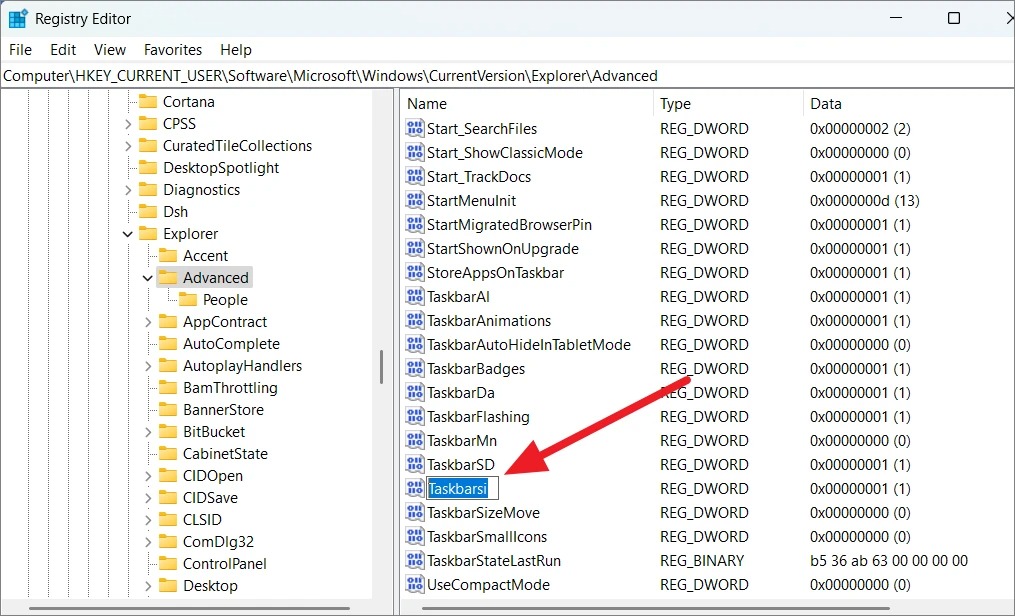
سپس روی TaskbarSi دابل کلیک کنید و Value را به موارد زیر تغییر دهید:
۰ – سایز کوچک
۱ – سایز مدیوم (پیش فرض)
۲- سایز بزرگ
برای کوچکتر کردن تسک بار Value را روی صفر بگذارید و Ok را بزنید.
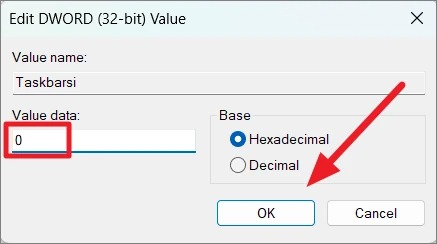
Registry Editor را ببندید و کامپیوتر را ری استارت کنید. وقتی دوباره روشنش کنید، متوجه می شوید که تسک بار و اندازه آیکونهایش تغییر کرده است. اکنون یاد گرفته ایم چگونه نمایش همه چیز را در ویندوز ۱۱ کوچکتر کنیم.
پیش از تغییرات:
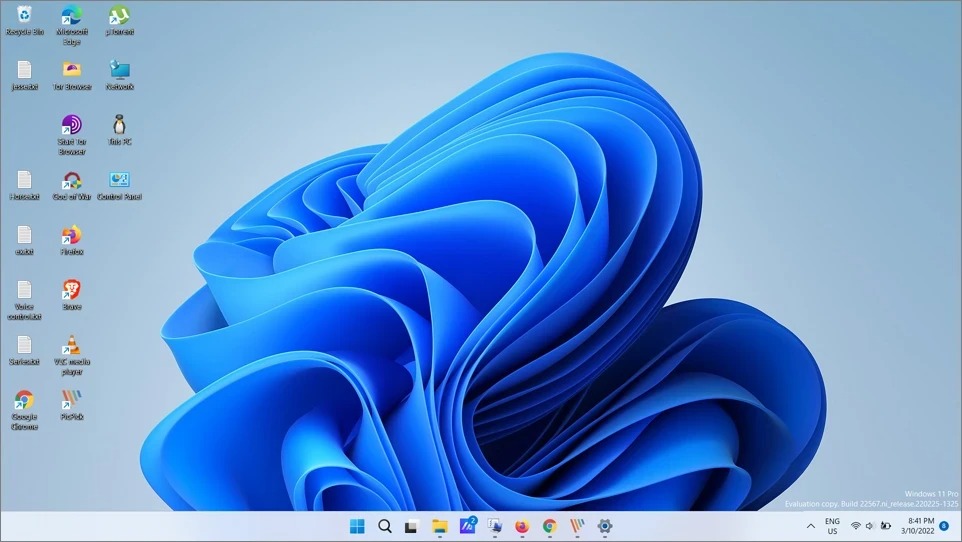
پس از تغییرات:
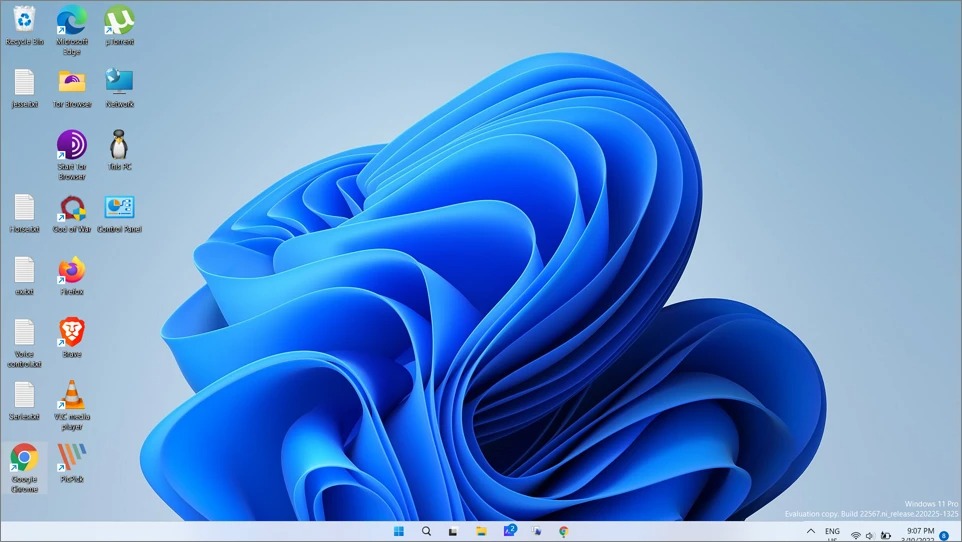
کوچک کردن همه چیز با استفاده از AMD یا NVIDIA Display Panel
چگونه نمایش همه چیز را در ویندوز ۱۱ کوچکتر کنیم؟ روش دیگری که می توانید اندازه آیکون ها را در ویندوز تغییر دهید، استفاده از پنل های AMD یا NVIDIA برای تغییر تنظیمات نمایشگر ویندوز است.
برای دسترسی به کنترل پنل NVIDIA یا AMD، در نقطه ای از دسکتاپ راست کلیک کنید و Show more options را بزنید.
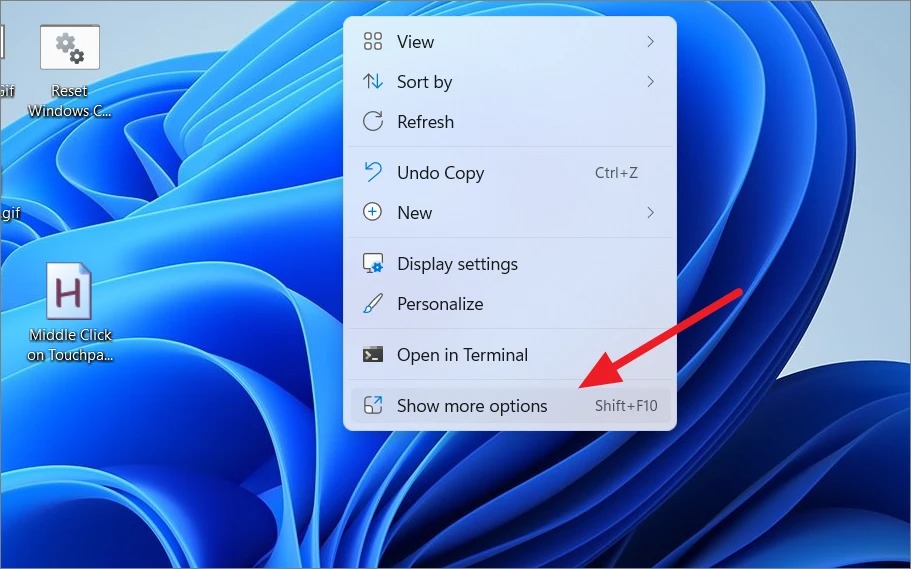
اگر آداپتور نمایشگر پیش فرض شما کارت گرافیک AMD است، «AMD Radeon Software» یا «NVIDIA Control Panel» را انتخاب کنید.
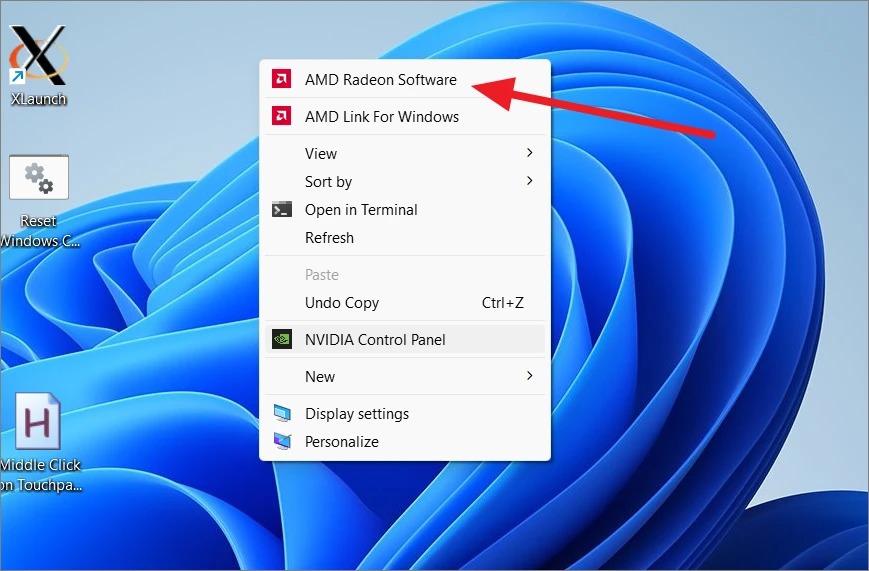
در کنترل پنل Graphics، به تنظیمات Display بروید و گزینه Scaling Mode را پیدا کنید. از لیست کشویی Full panel را برگزینید.
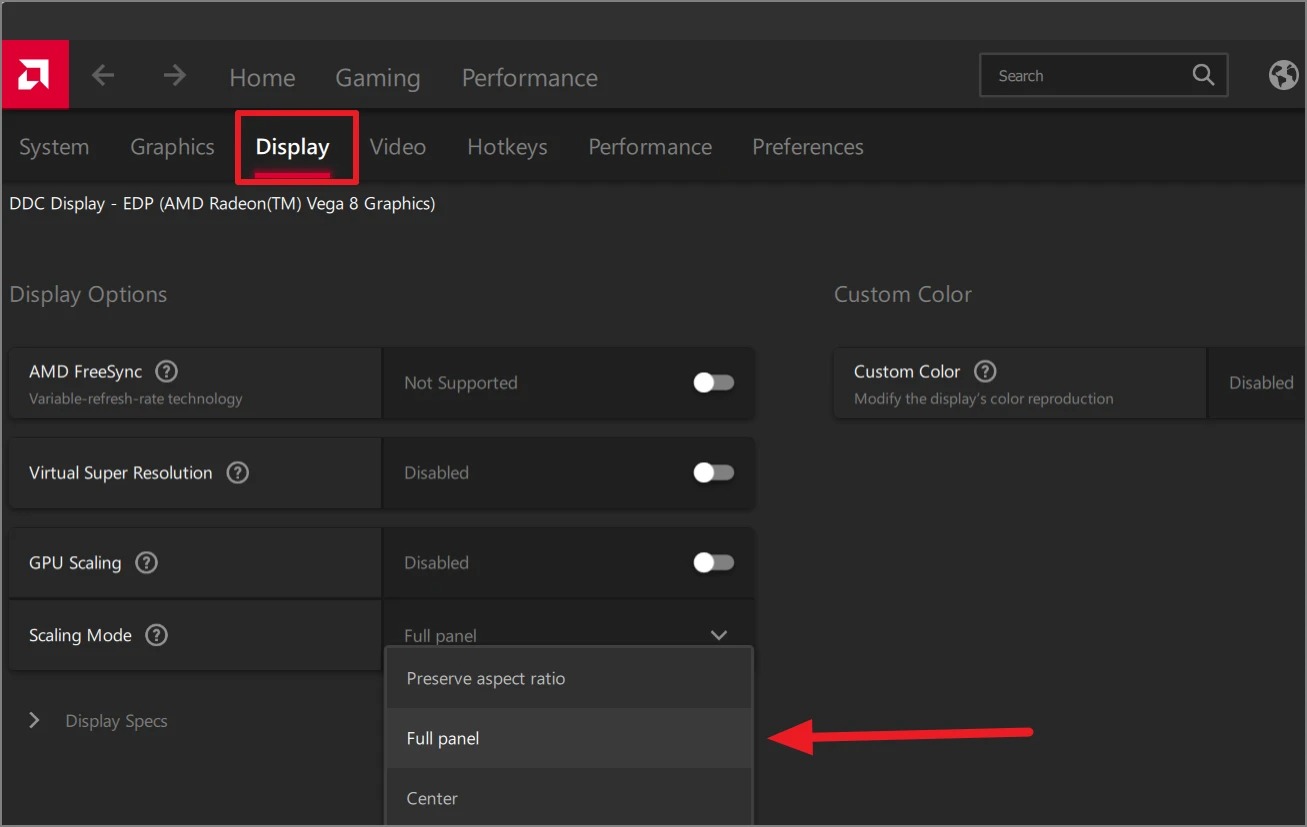
سپس کامپیوتر را ری استارت کنید تا شاهد تغییرات باشید.
تغییر سایز متن در ویندوز ۱۱
بخشی از آموزش چگونه نمایش همه چیز را در ویندوز ۱۱ کوچکتر کنیم، به کاهش سایز فونت اختصاص دارد. برای این کار، Settings را با کلیدهای Windows+I باز کنید. به Accessibility در سمت چپ بروید و Text size را انتخاب کنید.
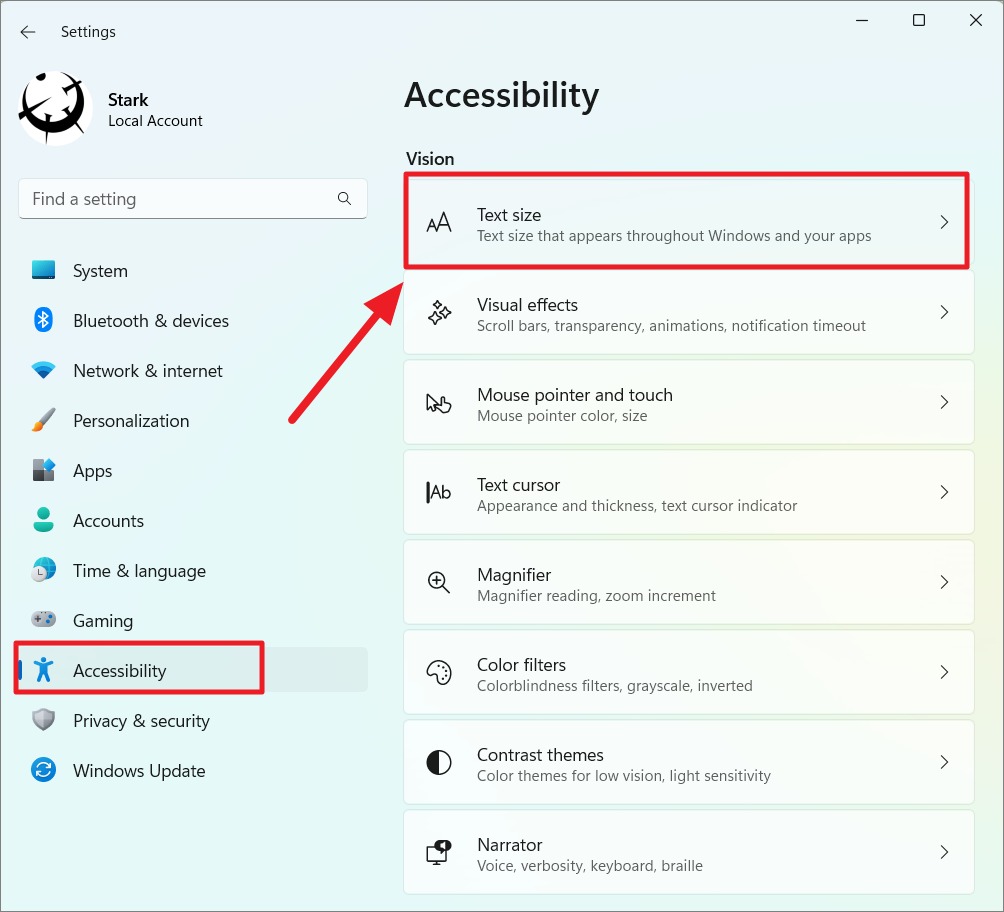
از اسلایدر Text size برای کم کردن سایز فونت استفاده کنید. همانطور که نوار لغزنده را تنظیم می کنید، پیش نمایشی از تغییر اندازه در بالا مشاهده خواهید کرد. برای اعمال تغییرات، روی Apply کلیک کنید.
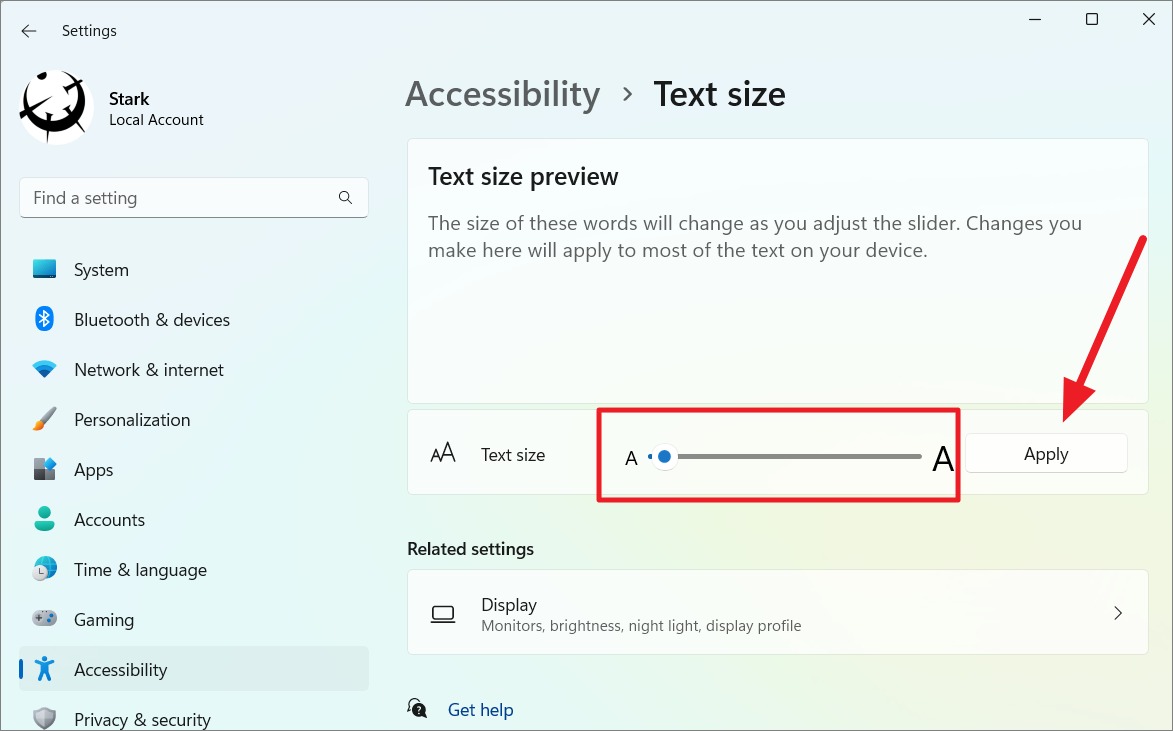
چگونه نمایش همه چیز را در ویندوز ۱۱ کوچکتر کنیم، کافی است مراحل بالا را انجام دهید.
تغییر رزولوشن صفحه برای کوچک کردن همه چیز
رزولوشن صفحه نمایش تعداد پیکسل های متمایز در هر بعد (افقی و عمودی) است که می تواند روی صفحه نمایش داده شود. صفحه نمایش های کوچکتر تراکم پیکسلی بیشتری (تعداد پیکسل در اینچ) نسبت به صفحه نمایش های بزرگتر دارند، بنابراین تصویر در نمایشگرهای کوچک مانند تبلت یا موبایل واضحتر است.
اگر صفحه نمایش شما با رزولوشن پایینتر از وضوح کامل پشتیبانی شده توسط مانیتور کار می کند، افزایش رزولوشن، آیتم های روی صفحه را کوچکتر نشان می دهد.
برای تغییر رزولوشن، روی نقطه ای از دسکتاپ راست کلیک کنید و Display settings را انتخاب کنید.
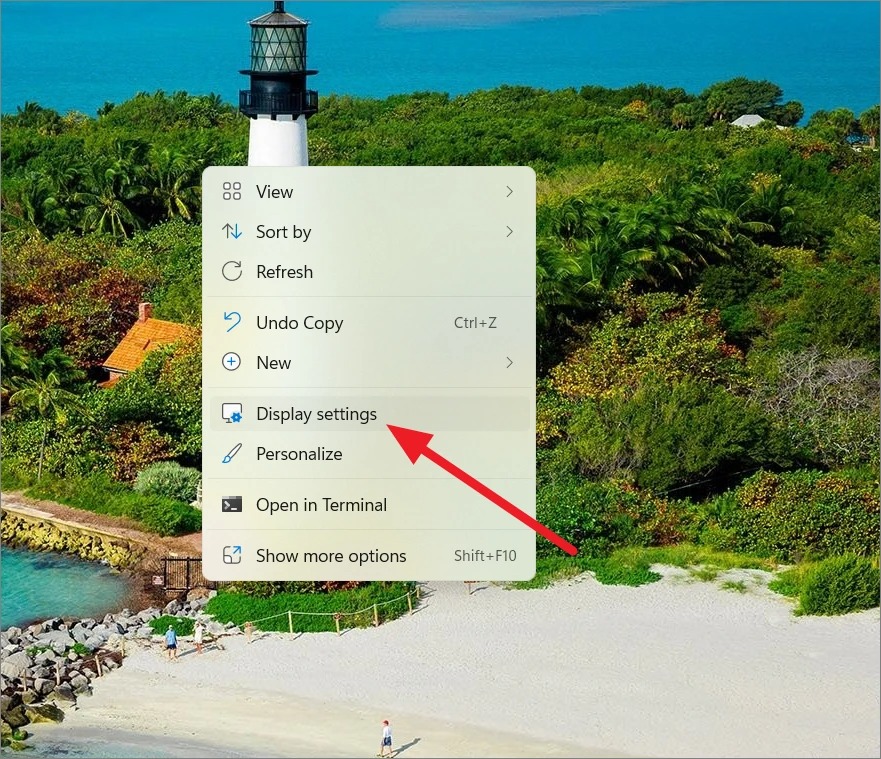
در قسمت Scale & layout روی منوی کشویی Display resolution کلیک کنید.
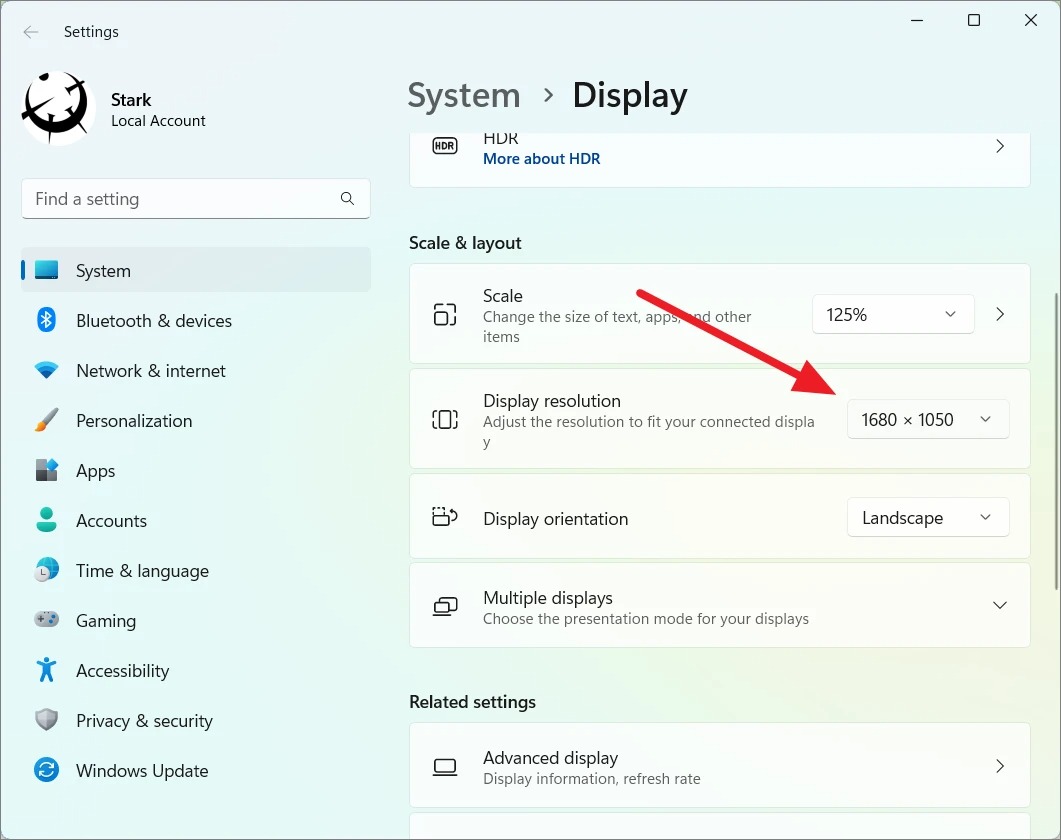
در منوی کشویی، لیستی از رزولوشن های پشتیبانی شده توسط مانیتور و رزولوشن فعلی را می بینید. مطمئن شوید که بالاترین وضوح ممکن (رزولوشن پیشنهادی) را برای کوچکتر کردن آیکون ها، متن و همه چیز انتخاب کنید.
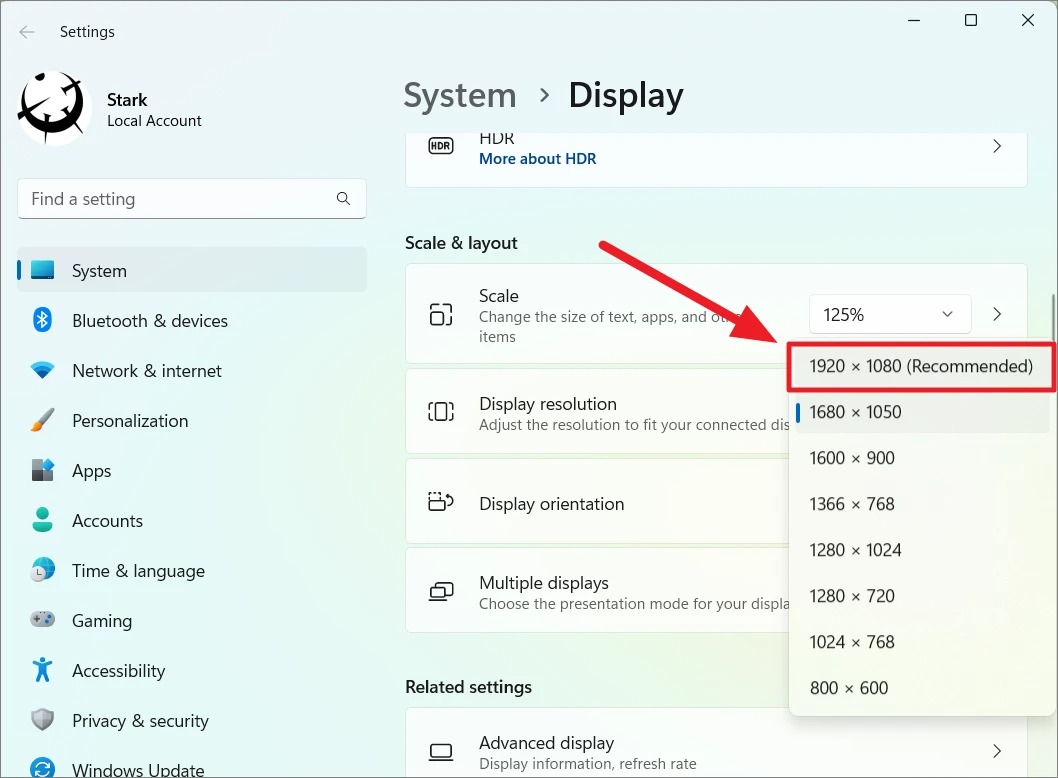
پیش از اینکه تایمر به پایان برسد، Keep changes را بزنید.
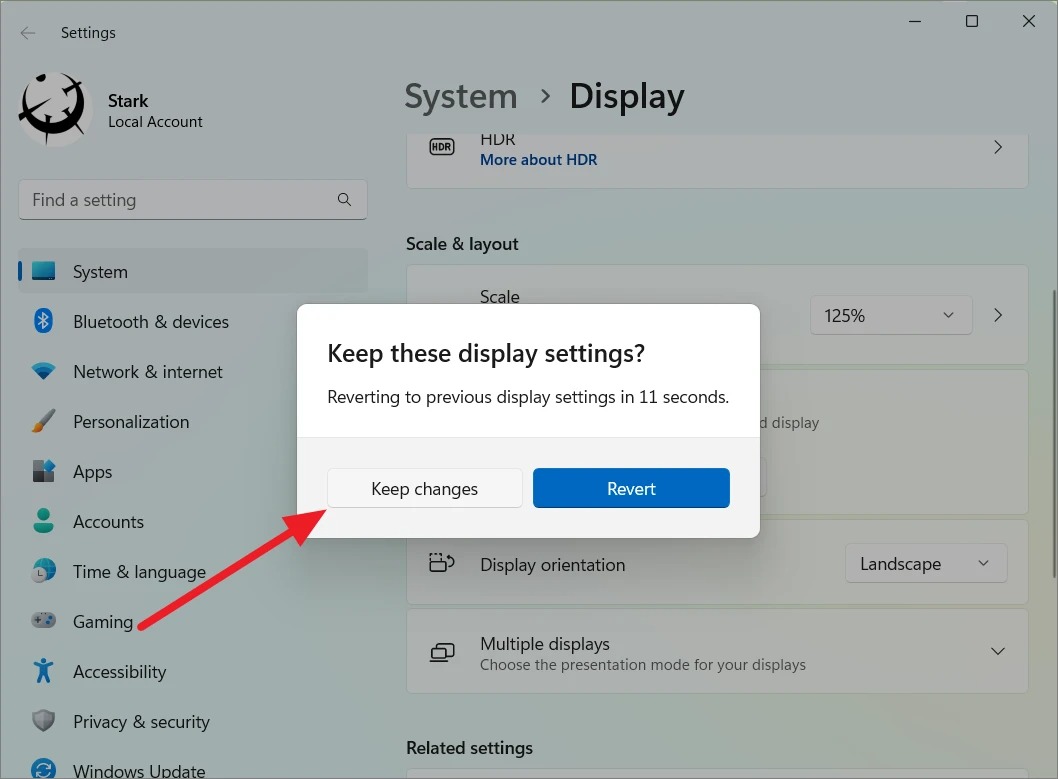
پس از تغییر رزولوشن، متوجه تفاوت در اندازه خواهید شد.
اکنون میدانیم چگونه نمایش همه چیز را در ویندوز ۱۱ کوچکتر کنیم. برای آموزش های بیشتر ویندوز ۱۱، روش تغییر Screen Timeout در ویندوز ۱۱ را ببینید.